目录
1.Python的安装
前面已经讲过了,可以找一下
2.PyCharm的安装
PyCharm windows版本下载地址:Download PyCharm: The Python IDE for data science and web development by JetBrains
点击链接,选择社区版,专业版需付费。如下图
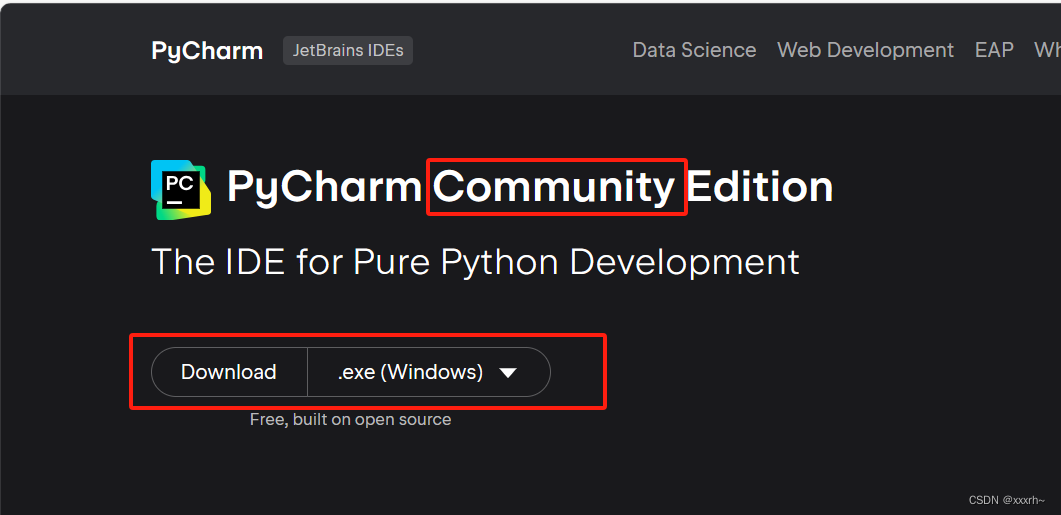
下载后选择路径安装即可,这个页面时个选项全选,之后页面不用改,一直点击即可。

安装完成后桌面打开PyCharm,new Project,点击左上角,File-New- Python File,即可使用。

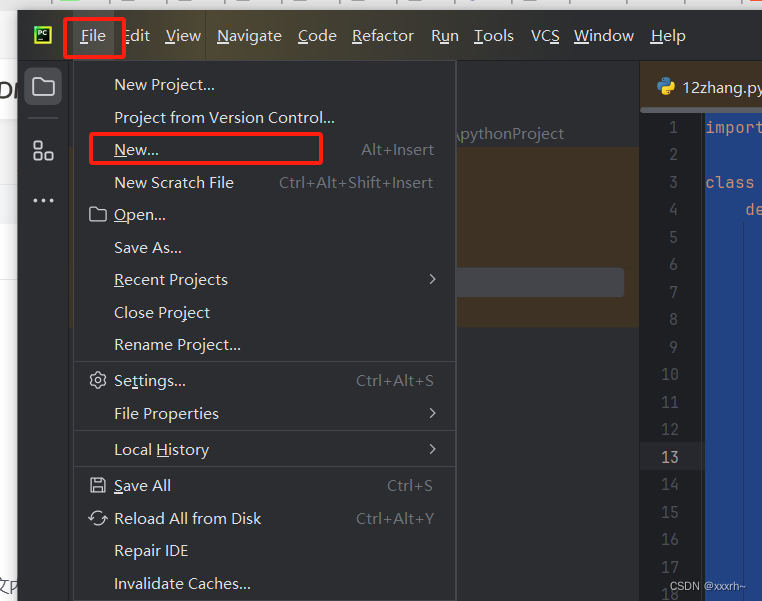

3.xwPython的安装
下载网址:(https://pypi.python.org/pypi/wxPython )
点击DownLoad Files,选择python对应的版本下载
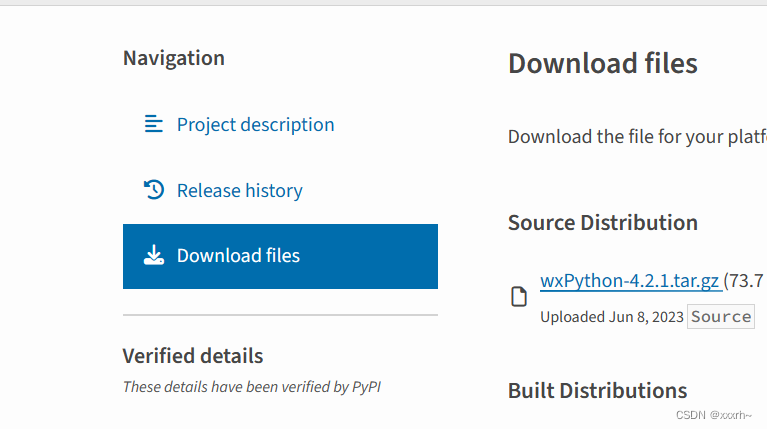
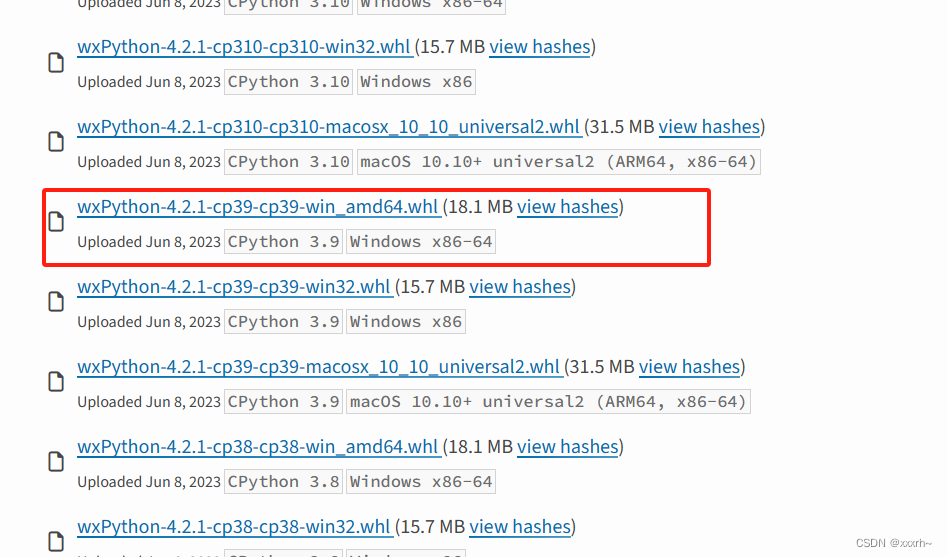
下载完成后,win+R打开命令提示框,输入 cmd ,执行命令等待安装wxPython,成功后会进行提示。
pip install wxPython
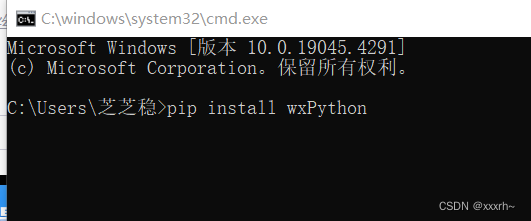
4.导入包
点击左上角File-Settings-Project:python Project-Python Interperter - “+”按钮
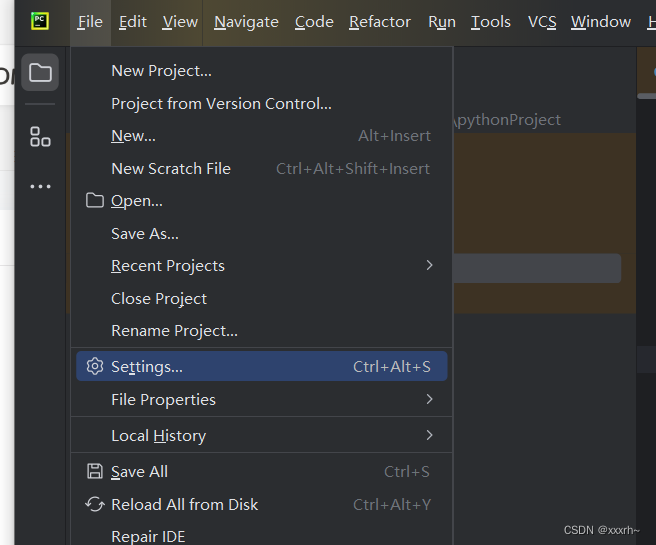

搜索wxpython,双击后点击Install Package
 成功后settings页面会显示wxpython,点击ok即完成连接。
成功后settings页面会显示wxpython,点击ok即完成连接。
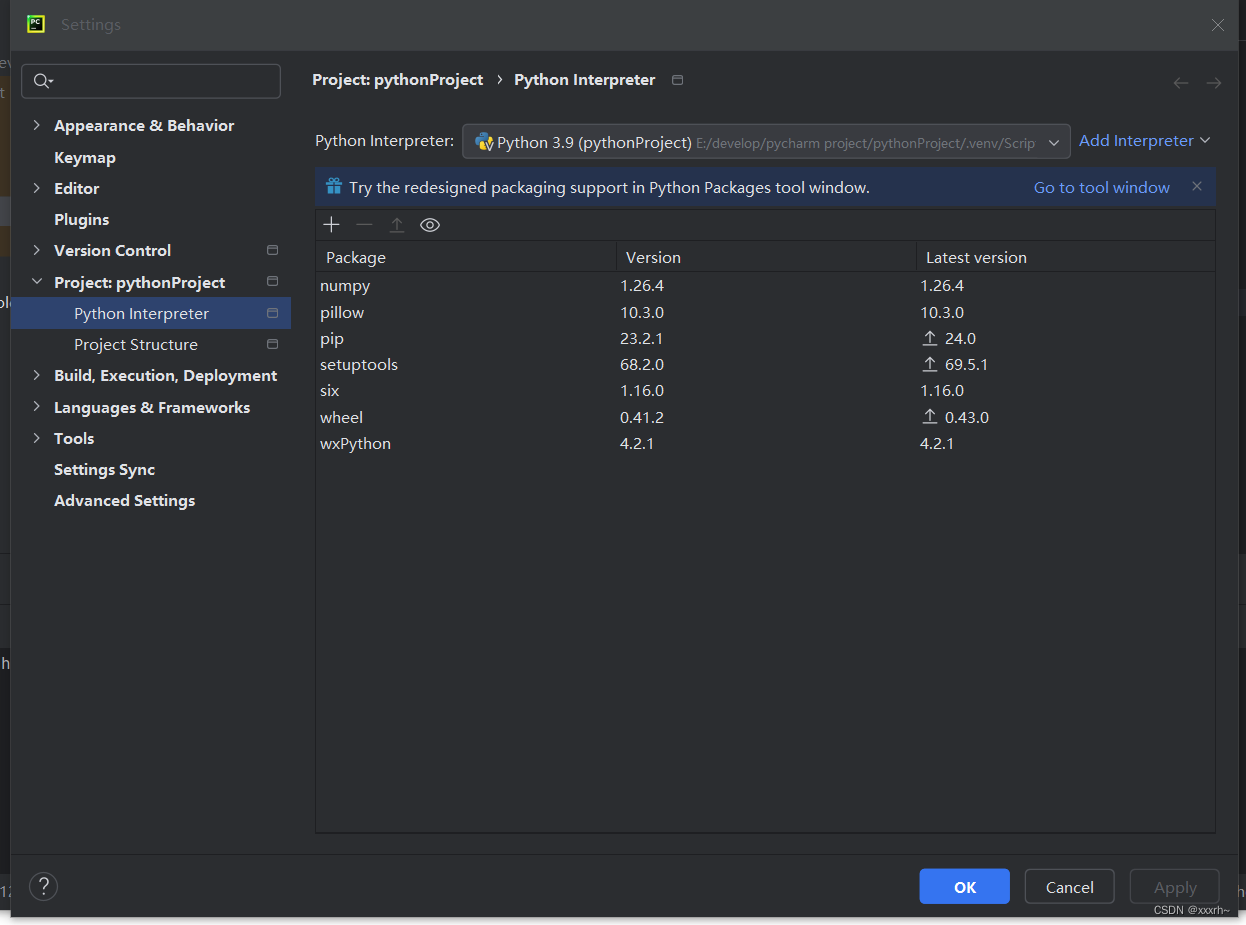





















 6037
6037











 被折叠的 条评论
为什么被折叠?
被折叠的 条评论
为什么被折叠?








